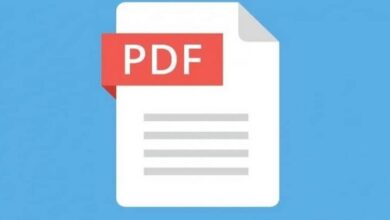Comment lire ou convertir des fichiers .VOB ou DVD Video_TS sous Windows 10

Il est de plus en plus difficile de trouver des ordinateurs ou des ordinateurs portables équipés d’un lecteur DVD. Cela rend presque impossible la visualisation du contenu de nos anciens DVD ainsi que de tout autre DVD que nous obtenons.
Cependant, en raison des progrès technologiques, vous pouvez afficher et convertir vos informations préférées en fichiers .VOB ou DVD_TS pour une utilisation ultérieure dans votre système d’exploitation Windows 10 . Mais vous vous demandez peut-être comment lire ou convertir des fichiers .VOB ou DVD Video_TS dans Windows 10.
Ne vous inquiétez pas, nous vous expliquerons ci-dessous tout ce que vous devez savoir sur les fichiers .VOB ou DVD Video_TS. En outre, il vous indiquera comment lire, afficher et convertir des fichiers vidéo .VOB dans Windows 10.
Pourquoi ne puis-je pas lire les fichiers VOB ou DVD Video_TS sous Windows 10?
Dans Windows 10, le format .VOB et DVD Video_TS sont basés sur les paramètres de format MPEG. Par conséquent, si votre système d’exploitation Windows 10 ne dispose pas de l’encodeur et du décodeur MPEG, vous ne pourrez pas le lire ni convertir aucun fichier.
Comment puis-je lire des fichiers VOB dans Windows Media Player?
La lecture de fichiers VOB dans Windows 10 peut entraîner des problèmes si les codecs dont vous avez besoin ne sont pas pris en charge par votre système d’exploitation. Par conséquent, si vous souhaitez lire des fichiers VOB dans Windows 10, il existe plusieurs solutions pour le faire.

Ensuite, nous verrons les méthodes les plus pratiques et les plus simples pour lire ou convertir des fichiers VOB ou DVD Video_TS sous Windows 10.
1. Lire ou convertir des fichiers VOB avec le codec VOB de Windows Media Player 11/12
Il existe plusieurs types de codec qui vous permettront de reproduire ou de convertir le format de fichier avec succès, mais le codec k-lite est la méthode la plus directe.
Vous pouvez télécharger ce codec à partir d’un site de codec gratuit sur le Web. En outre, cette solution vous permettra de lire et de convertir des fichiers VOB sans installer de logiciel tiers.
2. Lisez des fichiers VOB sur Windows 10 avec Wondershare UniConverter
Un bon logiciel professionnel comme Wondershare UniConverter vous permettra d’ouvrir des fichiers VOB sur Windows 10 et de les lire sans tracas.
Ensuite, vous saurez de manière simple et pratique comment ouvrir Launch Wondershare VOB Player.
- Tout d’abord, téléchargez gratuitement le logiciel Wondershare UniConverter sur votre Windows 10 directement depuis le net .
- Ouvrez le fichier téléchargé et installez-le sur votre PC.
- Une fois installé, vous pourrez ouvrir ce logiciel et plus tard vous devrez cliquer sur l’onglet » Convertir «.
- Vous devez maintenant cliquer sur le bouton «+ Ajouter des fichiers», qui vous permettra de parcourir et d’ajouter la vidéo VOB présentée sur votre système.
Il est à noter que vous pouvez également faire glisser et déposer le fichier directement dans l’interface.
3. Convertissez les fichiers VOB en Windows 10 avec Wondershare UniConverter
Le logiciel Wondershare UniConverter fonctionne comme un excellent outil de conversion vidéo . Qui prend en charge la conversion de fichiers vers une grande variété de formats spécifiques dans Windows 10.
Donc, pour activer les fichiers VOB dans Windows 10, vous devrez les convertir dans un format d’appareil spécifique. De plus, le fichier traité sera lu sur votre système sans aucun problème. Ensuite, nous vous montrerons comment convertir vos fichiers VOB de manière simple en utilisant ce fabuleux programme.
Étapes pour convertir VOB en Windows 10 avec Wondershare UniConverter
Grâce à ces étapes simples, vous pouvez facilement convertir vos fichiers .VOB ou DVD Video_TS en fichiers compatibles avec votre Windows 10, par conséquent:
- Tout d’abord, lancez Wondershare UniConverter sur votre système Windows 10.
- Cliquez sur le bouton » + Ajouter des fichiers » dans la section Convertir pour télécharger vos vidéos VOB locales.
- Désormais, les fichiers ajoutés peuvent être modifiés en cliquant sur l’une des icônes d’édition présentées sous l’image miniature.
- Ouvrez les options dans l’onglet « Convertir tous les fichiers en » et la liste des formats pris en charge apparaîtra dans une fenêtre contextuelle.
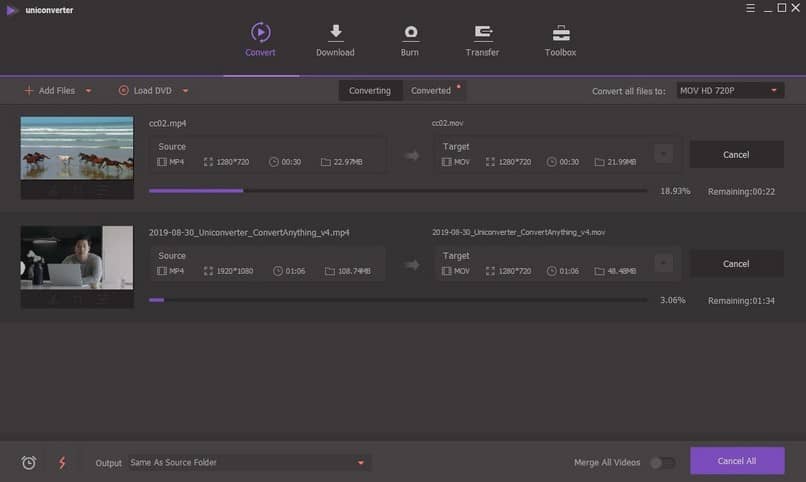
- Choisissez l’un des formats pris en charge par Windows 10 comme MP4.
- Choisissez la qualité d’image du fichier à convertir.
- Enfin, vous devez sélectionner l’icône » Convertir «.
Nous espérons que ces méthodes simples vous guideront afin que vous puissiez apprendre à lire ou à convertir des fichiers VOB ou DVD Video_TS en fichiers compatibles avec Windows 10. Vous pouvez également joindre plusieurs fichiers VOB en un seul et les convertir. Vous pourriez également être intéressé par la façon de supprimer automatiquement les fichiers temporaires du dossier de téléchargement de Windows 10 en cliquant ici.